Рано или поздно между двумя или несколькими пользователями, работающими под разными учётными записями на одном компьютере, возникают сложности. В этом материале мы расскажем как выйти из чужой учётной записи Mac OS X не заходя в неё.

В Mac OS X переключаться между учётными записями можно двумя способами:
— через окно входа;
— непосредственно через меню учётных записей в строке меню, сразу же тапнув по нужной учётке.

Такой механизм очень удобен в повседневной деятельности, но загвоздка заключается в том, что быстро переключаясь между учётными записями вы не закрываете сеанс, тем самым позволяя неактивным учёткам работать в фоне, о чём свидетельствует желтая галочка возле имени другого юзера.
Вроде бы ничего не мешает, но при нагруженной работе системы начинает ощущаться недостаток ресурсов, которые задействованы другой учётной записью. И тут вы хотите её отключить, скинув ненужный балласт, но ничего не получается, так как чтобы переключится на другую учётную запись необходимо ввести пароль пользователя, которого может не быть рядом. Выход из ситуации есть, и довольно простой.
Как выйти из другой учётной записи пользователя на Mac OS X без ввода пароля
1. Откройте утилиту «Мониторинг системы» (через поиск Spotlight, нажав сочетание клавиш ⌘ + пробел, или пройдя в Finder → Программы → Утилиты).
2. В строке меню выберите меню Вид → Все процессы.
3. В правом верхнем углу в окошке поиска введите параметр «loginwindow» (используйте точный синтаксис) и нажмите Return (Enter).
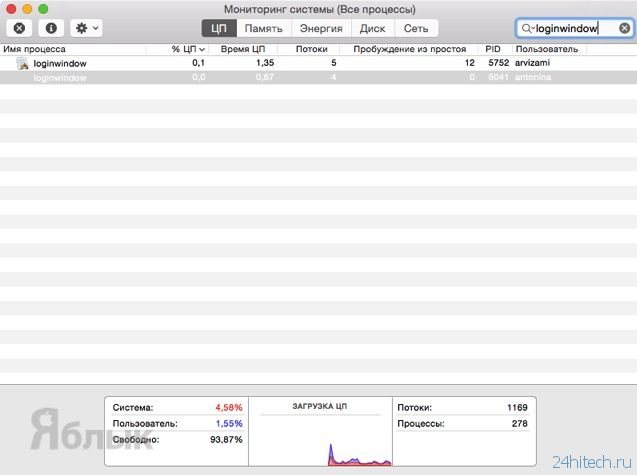
4. Выберите строку с запущенным процессом другой учётной записи. Имя учётной записи можно посмотреть в колонке «Пользователь».
5. В левом верхнем углу нажмите на крестик.
6. В всплывающем окне выберите пункт «Завершить принудительно».
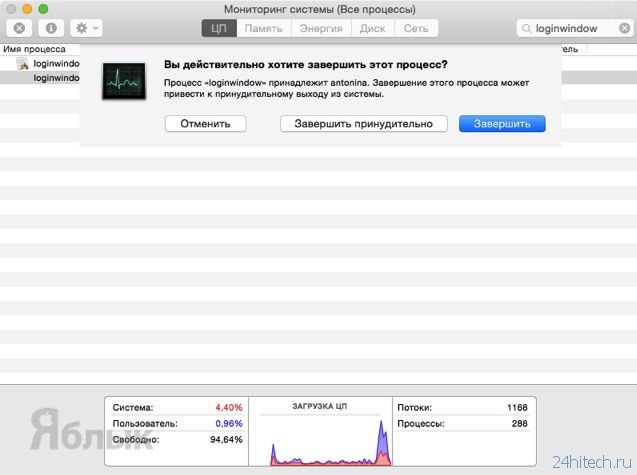
Чтобы посмотреть количество ресурсов, потребляемых той или иной учётной записью, просто дважды щёлкните левой клавишей мыши по соответствующей учётной записи. Из окошка информации также можно закрыть учётную запись.

Таким образом, вам не понадобится заходить в заблокированную учётную запись, чтобы её закрыть. Все данные будут сохранены. А чтобы вам не приходилось совершать такие манипуляции просто перед окончанием работы с Mac выходите из своей учётной записи в меню → Завершить сеанс «Имя пользователя»…
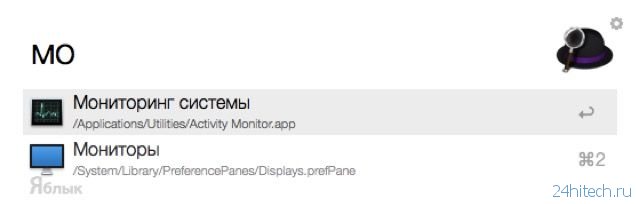
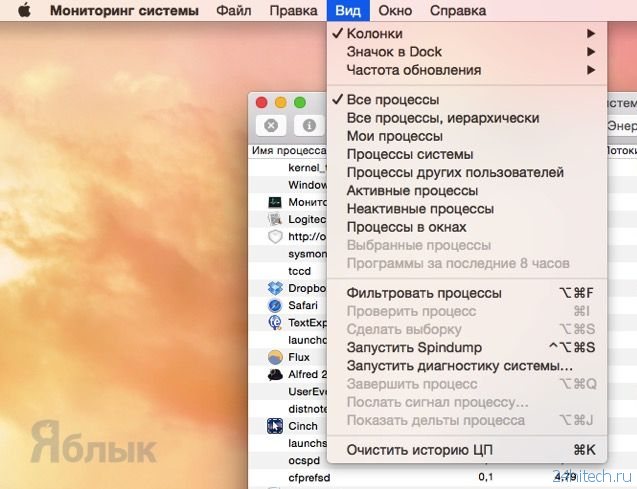
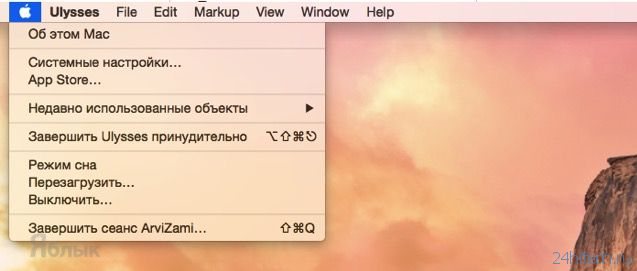


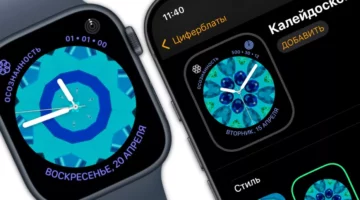
Нет комментарий